比起一键重装系统,系统还原功能更加简单方便,可以一键还原到电脑健康的状态。而现如今的笔记本大多拥有一键还原系统的功能。那么,惠普笔记本如何进行系统还原呢?下面就让小编为大家带来惠普笔记本win7系统还原教程。
一、准备工作
1、预装win7系统惠普笔记本电脑
2、内置有HP Recovery Manager恢复工具
3、系统未重装过,保留有win7系统隐藏恢复分区
二、惠普笔记本win7系统还原教程
1、重启惠普笔记本,在启动时按下F11进入系统恢复界面,如果没反应,先按ESC键进入Startup Menu,接着按F11进入System Recovery;
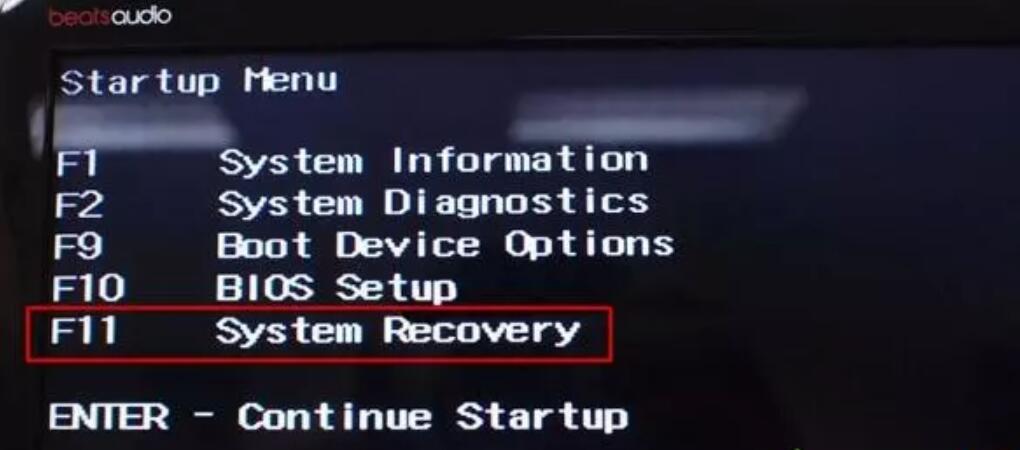
2、启动HP Recovery Manager,点击“系统恢复”;
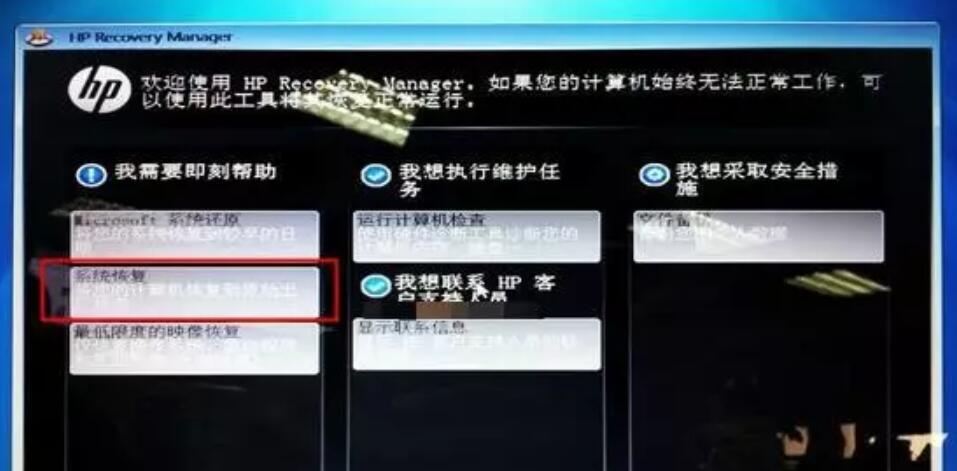
3、在系统恢复界面,选择是否备份文件,下一步;

4、进入到计算机检查界面,选择任意一项,下一步;
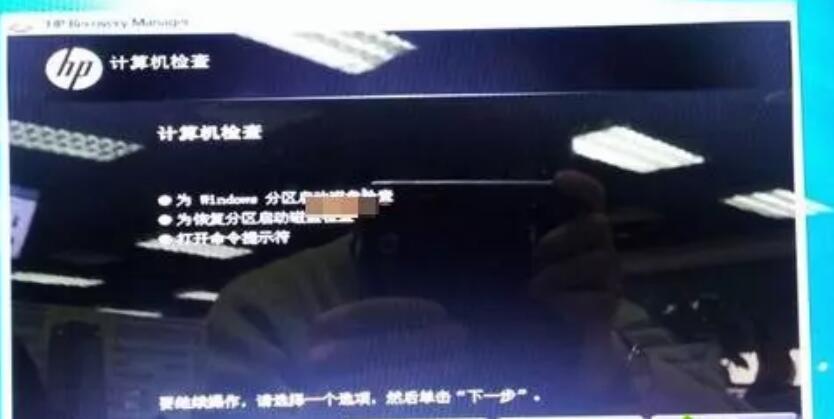
5、在文件备份界面,选择要备份的文件,下一步;

6、开始进行出厂映像的恢复过程,一般需要30分钟左右;

7、恢复完成后,显示“已完成恢复”,下一步;
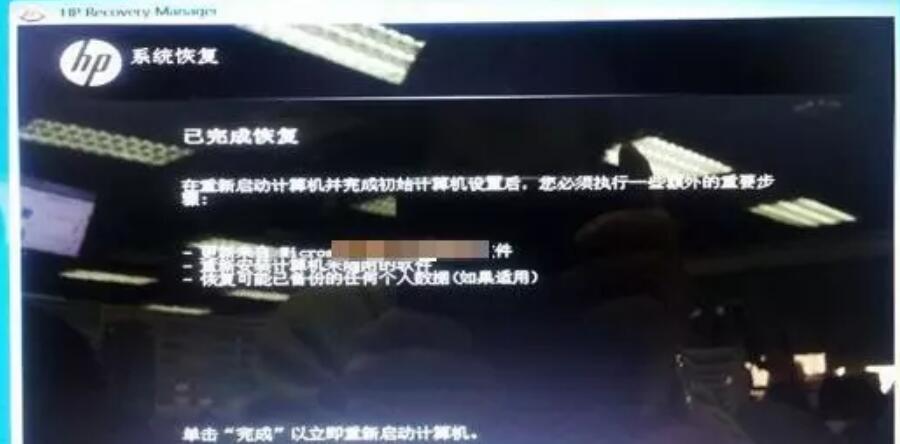
8、接着会进入到win7界面,重新配置win7系统,根据提示操作即可。

以上就是小编为大家带来的惠普笔记本win7系统还原教程。通过惠普笔记本的系统还原功能,可以在电脑出现问题的时候还原到健康的状态。我们还可以选择韩博士装机大师,在线重装电脑系统。

